Pokud rádi posloucháte hudbu se Spotify, pak neexistuje lepší způsob, jak se ponořit do těchto rytmů, než s úžasným reproduktorem, jako je HomePod. Ale Siri je bezradná, když si na svém HomePodu vyžádáte skladbu ze Spotify, že?
Možná ještě není k dispozici integrace pro HomePod a Spotify, ale stále to můžete provést s trochou kouzla AirPlay, zde je návod.
Příbuzný:
- Siri nemůže hrát ze Spotify, tady je to, co můžete udělat
- Jak připojit AirPods a HomePod k MacBooku
- Přecházíte na Apple Music? Jak přesunout seznamy skladeb Spotify do Apple Music pomocí SongShift
Obsah
-
AirPlay Spotify na HomePod
- AirPlay Spotify z iPhonu nebo iPadu
- AirPlay Spotify z Mac
- AirPlay Spotify z Apple TV
-
Užijte si Spotify na svém HomePodu
- Související příspěvky:
AirPlay Spotify na HomePod
Otevřete Spotify na svém iPhonu, iPadu, Macu nebo Apple TV a přejděte na skladbu, stanici, podcast nebo playlist, který chcete poslouchat. Poté proveďte následující v závislosti na vašem zařízení.
Poznámka: Na snímcích níže je náš HomePod pojmenován Kitchen.
AirPlay Spotify z iPhonu nebo iPadu
- Otevři Kontrolní centrum na vašem iPhonu nebo iPadu. V malé krabičce byste měli vidět aktuálně přehrávanou skladbu Spotify (nebo epizodu podcastu).
- Klepněte na AirPlay ikonu v rohu této sekce.
- Vyberte si svůj Název nebo umístění HomePodu.
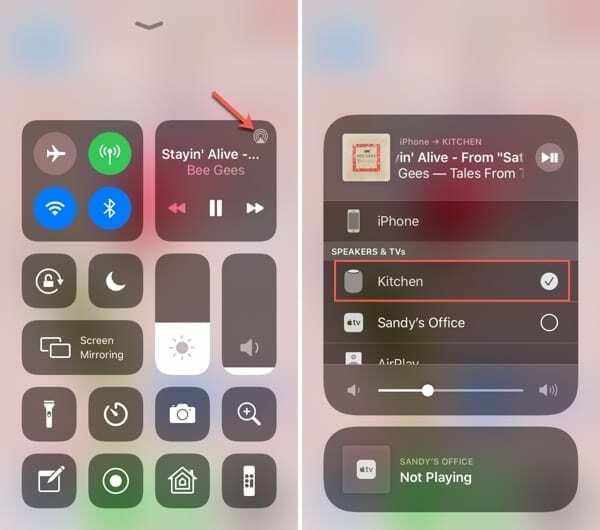
AirPlay Spotify z Mac
AirPlay Spotify do svého HomePodu můžete na Macu dvěma různými způsoby, v závislosti na tom, zda máte na liště nabídky tlačítko Volume nebo ne.
AirPlay z panelu nabídek
jestli ty dělat mít svůj Ovládání hlasitosti na liště nabídek, jednoduše na něj klikněte a vyberte svůj HomePod ze seznamu Výstupní zařízení.
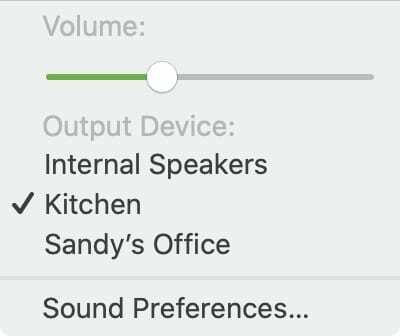
AirPlay z předvoleb zvuku
jestli ty ne mít tlačítko ovládání hlasitosti na liště nabídek, postupujte takto.
- Otevřeno Systémové preference pomocí ikony ve vašem Docku nebo Ikona jablka > Systémové preference z panelu nabídek.
- Vybrat Zvuk a vybrat si Výstup tab.
- Vyberte si svůj HomePod v seznamu výstupních zařízení.
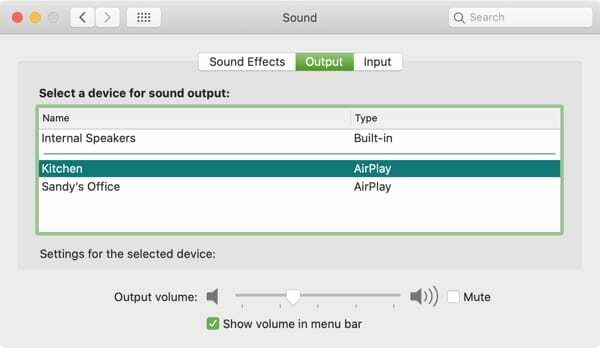
AirPlay Spotify z Apple TV
Můžete také AirPlay Spotify do svého HomePodu z Apple TV a můžete to udělat dočasně z Ovládacího centra nebo dokud to nezměníte v Nastavení.
AirPlay z Control Center
Přístup k Ovládacímu centru na Apple TV pomocí přidržením Home (TELEVIZE) knoflík. Když se na pravé straně obrazovky zobrazí Ovládací centrum, klikněte na AirPlay a vyberte svůj HomePod.
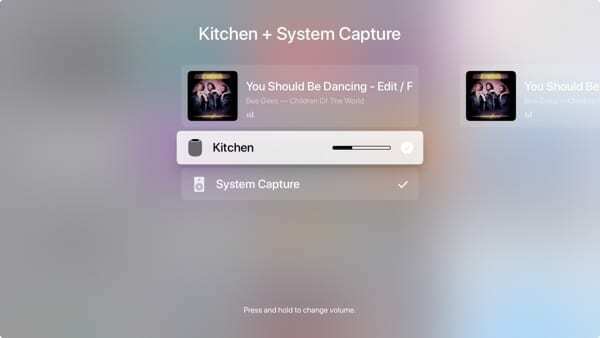
AirPlay z Nastavení
Otevři Nastavení aplikaci na Apple TV a vyberte Video a zvuk. Výběr Audio výstup a vyberte svůj HomePod.
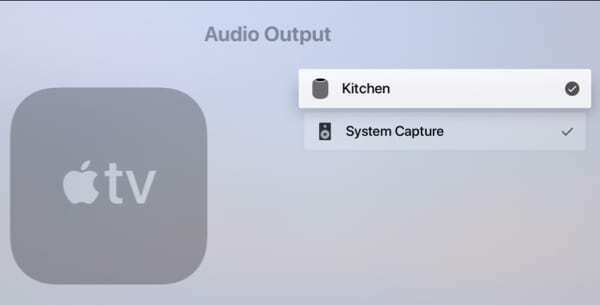
Užijte si Spotify na svém HomePodu
Trik použití AirPlay k odeslání Spotify do vašeho HomePodu je skvělý způsob, jak si na reproduktoru Apple vychutnat skladby a podcasty, které se vám líbí. Vyzkoušíte to? Dej nám vědět!

Sandy pracoval mnoho let v IT průmyslu jako projektový manažer, manažer oddělení a vedoucí PMO. Poté se rozhodla jít za svým snem a nyní o technologii píše na plný úvazek. Sandy drží a Bakaláři přírodních věd v informačních technologiích.
Miluje technologie – konkrétně – skvělé hry a aplikace pro iOS, software, který vám usnadní život, a nástroje produktivity, které můžete používat každý den, v pracovním i domácím prostředí.
Její články byly pravidelně uváděny na MakeUseOf, iDownloadBlog a mnoho dalších předních technických publikací.